Hvad er Genieo?
Genieo er en af dem browser hijackers, som oprindeligt begyndte som adware til Windows, indstilling af search.genieo.com som en standard-søgemaskine og visning af flere annoncer på Windows-computere. Og det lader til, at nu Geniet fortsætter det sagaen om at skubbe uønsket software på Mac er så godt.
Læs denne artikel for at forstå, hvordan du fjerner denne malware fra din Mac, og hvordan du stopper sådanne programmer i fremtiden.
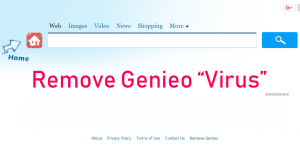
Genieo Resumé
| Navn | Genieo også kendt som Adware.MacOS.Genieo.VD, Adware.MacOS.Genieo.BY, Adware.MacOS.Genieo.BV – Se hele listen på VirusTotal. |
| Type | Browser Hijacker / Adware til Mac OS |
| Kort beskrivelse | Har til formål at kapre de webbrowsere for kompromitteret MACs at vise tredjeparts indhold. |
| Symptomer | Forskellige typer af reklamer kan blive vist. Dine browseres indstillinger kan ændres for at vise omdirigeringer. |
| Distributionsmetode | Via bundling eller ved du installere det fra en hjemmeside. |
| Værktøj Detection |
Se, om dit system er blevet påvirket af malware
Hent
Combo Cleaner
|
Brugererfaring | Tilmeld dig vores forum at diskutere Genieo. |
Genieo PUP – Hvordan har jeg det
Ifølge deres hjemmeside, hvor softwaren kunne tilføjes til ofrets Mac, Genieo hævder, at de tilbyder en brugerdefineret hjemmeside, der er interaktiv og funktioner som seneste nyheder, i henhold til TI brugernes interesser. Men, sandheden er væsentligt anderledes end hvad annonceres, da denne flykaprer kan ændre startsiden og den nye faneside i dine webbrowsere til search.genieo.com at skubbe dets tredjepartsindhold, som måske ikke altid føre dig til sikre websteder.
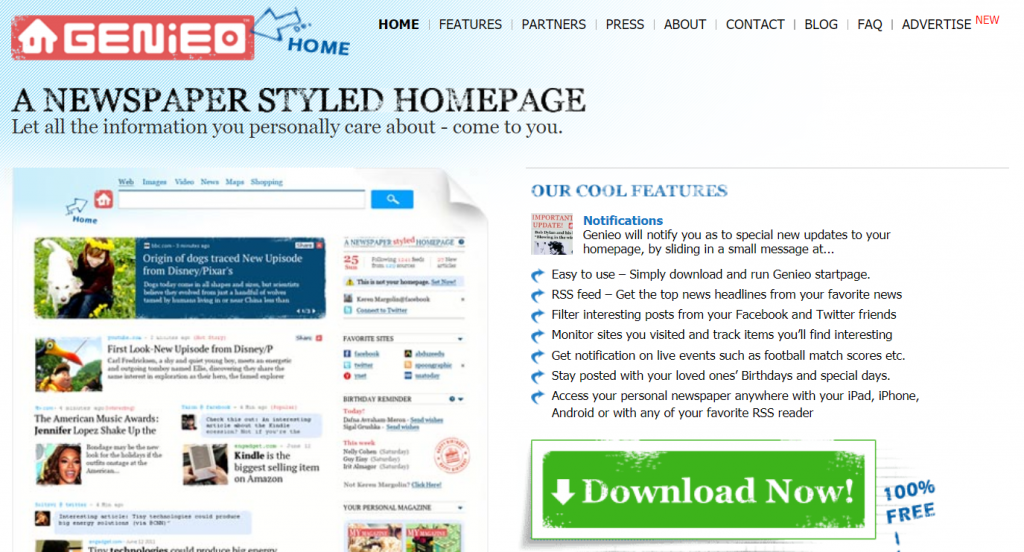
En anden metode, ved hvilken Geniet kan spredes, er at indgå i installatører af andre tredjepartsprogrammer. Softwaren kan tilbydes i en af installationstrinnene, normalt placeret i "Skik" eller "Fremskreden" installation faner. Dette kan i sidste ende resultere i Geniet skal selv tilføjes ved at installere noget i det Ekspres installation mode og springe Avancerede installationstrin.
Genieo Malware – Hvad gør den?
Da vi tjekkede cookies på standardsøgemaskinen indstillet af denne malware på din webbrowser, vi har konstateret, at mængden af brugt sporingsteknologi er usædvanlig høj, og nogle af cookies kan forblive på din browser i årevis, på grund af deres udløbsdato blive sat til flere år efter installation Genieo.
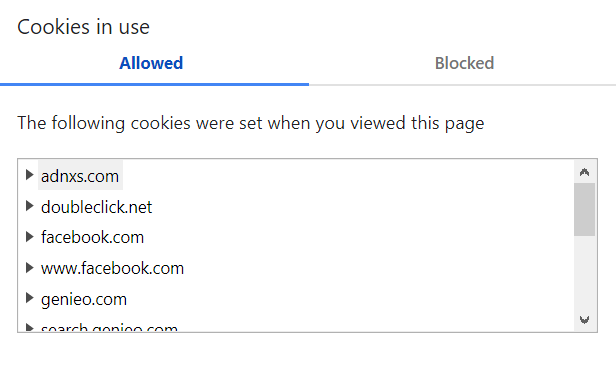
Ikke kun dette, men søgemaskinen selv er ikke HTTPS sikret, hvilket er meget atypisk for en søgemaskine og er karakteristisk for hoax søgesider:
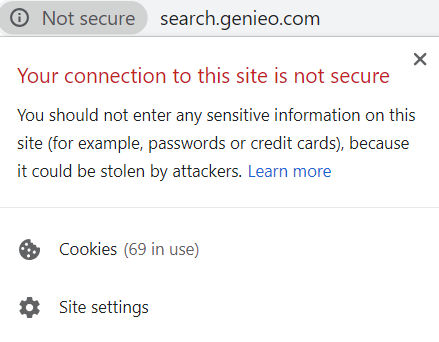
Mere til det, fortrolighedspolitik på søgemaskinen selv hævder, at der kan være situationer, hvor de kan samle bestemt type oplysninger direkte fra din Mac.
Er Genieo en virus?
Genieo beskrives ofte som en virus, men mere præcist er det en form for malware kendt som en potentielt uønsket program (PUP) eller adware. Det er typisk bundtet med anden software og bliver installeret på din Mac uden dit udtrykkelige samtykke.
Selvom det ikke direkte skader din computer, som en traditionel virus kan, det kan være ret påtrængende og svært at fjerne helt. Denne adfærd er grunden til, at den betragtes som skadelig og kategoriseret som malware. Det anbefales at bruge en pålidelig antivirus- eller anti-malware-software til at fjerne Genieo fra dit system.
Er det farligt?
Normalt uønskede programmer, lignende Geniet ofte engagere sig i partnerskaber med tredjeparts websteder med hvem de samarbejder om at vise en masse reklamer, baseret på de oplysninger, der indsamles af brugeren, via cookies oprettet af søgemaskinen. Men dette er en kniv med to knive, da disse omdirigeringer og annoncer kan udgøre forskellige risici:
- Geniet kan føre Vicitm til websteder, der kan downloade malware, forklædt som en app eller en opdatering.
- Brugere kan være overbevist om at udfylde deres personoplysninger i falsk undersøgelse eller logge websider, som også er kendt som phishingangreb.
- Ofrene kan blive narret til at tro falske websider, der hævder deres Mac er i fare, og call svindlere telefonnumre, der foregiver at være teknisk support.
- Ofrene kan input skadelig kode, der kan forårsage alvorlige afmatning på deres computere, og selv går ned på deres computere.
Ud over dette, de samme mennesker, der sandsynligvis lavet Geniet er de samme mennesker, der ønsker at skubbe tredjeparts websteder for profit uden moralsk beslutte, hvilke websteder til at skubbe, og dermed gøre den app mere risikabelt for den gennemsnitlige bruger.
Sådan fjerner du Genieo fra din Mac
Hvis du føler dig usikker ved at bruge Geniet og du har besluttet at fjerne denne uønskede program fra din browser og Mac, Vi anbefaler, at du læser denne artikel, da den vil hjælpe dig til fuldt ud at fjerne denne flykaprer enten manuelt eller automatisk. Hvis manuel fjernelse ikke synes at arbejde. Det er meget tilrådeligt at downloade et avanceret anti-malware-software, som er skabt for at sikre, at alle spor af denne malware er fjernet og også sørge for, at du er så beskyttet som muligt mod fremtidige invasive apps ligesom det.
Trin til at forberede før fjernelse:
Inden du begynder at følge nedenstående trin, tilrådes, at du først skal gøre følgende forberedelser:
- Backup dine filer i tilfælde det værste sker.
- Sørg for at have en enhed med disse instruktioner om standy.
- Arm dig selv med tålmodighed.
- 1. Scan efter Mac Malware
- 2. Afinstaller Risky Apps
- 3. Rens dine browsere
Trin 1: Scan for and remove Genieo files from your Mac
Når du står over for problemer på din Mac som følge af uønskede scripts og programmer som Genieo, den anbefalede måde at eliminere truslen er ved hjælp af en anti-malware program. SpyHunter til Mac tilbyder avancerede sikkerhedsfunktioner sammen med andre moduler, der forbedrer din Mac's sikkerhed og beskytter den i fremtiden.

Hurtig og nem Mac Malware Video Removal Guide
Bonustrin: Sådan får du din Mac til at køre hurtigere?
Mac-maskiner opretholder nok det hurtigste operativsystem der findes. Stadig, Mac'er bliver nogle gange langsomme og træge. Videoguiden nedenfor undersøger alle de mulige problemer, der kan føre til, at din Mac er langsommere end normalt, samt alle de trin, der kan hjælpe dig med at fremskynde din Mac.
Trin 2: Afinstaller Genieo og fjerne relaterede filer og objekter
1. ramte ⇧ + ⌘ + U nøgler til at åbne Utilities. En anden måde er at klikke på "Go" og derefter klikke på "Utilities", ligesom på billedet nedenfor viser:

2. Find Activity Monitor og dobbeltklik på den:

3. I Aktivitetsovervågning kigge efter eventuelle mistænkelige processer, tilhører eller er relateret til Genieo:


4. Klik på "Gå" knappen igen, men denne gang skal du vælge Programmer. En anden måde er med knapperne ⇧+⌘+A.
5. I menuen Applikationer, ser for enhver mistænkelig app eller en app med et navn, identisk med eller ligner Genieo. Hvis du finder det, højreklik på appen og vælg "Flyt til papirkurven".

6. Vælg Konti, hvorefter du klikke på Log ind-emner præference. Din Mac vil så vise dig en liste over emner, starte automatisk når du logger ind. Kig efter eventuelle mistænkelige apps identiske med eller ligner Genieo. Marker den app, du vil stoppe med at køre automatisk, og vælg derefter på Minus ("-") ikonet for at skjule det.
7. Fjern eventuelle resterende filer, der kan være relateret til denne trussel, manuelt ved at følge undertrinene nedenfor:
- Gå til Finder.
- I søgefeltet skriv navnet på den app, du vil fjerne.
- Over søgefeltet ændre to rullemenuerne til "System Files" og "Er Inkluderet" så du kan se alle de filer, der er forbundet med det program, du vil fjerne. Husk på, at nogle af filerne kan ikke være relateret til den app, så være meget forsigtig, hvilke filer du sletter.
- Hvis alle filerne er relateret, hold ⌘ + A knapperne til at vælge dem og derefter køre dem til "Affald".
I tilfælde af at du ikke kan fjerne Genieo via Trin 1 over:
I tilfælde af at du ikke finde virus filer og objekter i dine programmer eller andre steder, vi har vist ovenfor, kan du manuelt søge efter dem i bibliotekerne i din Mac. Men før du gør dette, læs den fulde ansvarsfraskrivelse nedenfor:
1. Klik på "Gå" og så "Gå til mappe" som vist nedenunder:

2. Indtaste "/Bibliotek / LauchAgents /" og klik på OK:

3. Slet alle virusfiler, der har lignende eller samme navn som Genieo. Hvis du mener, der er ingen sådan fil, skal du ikke slette noget.

Du kan gentage den samme procedure med følgende andre Bibliotek biblioteker:
→ ~ / Library / LaunchAgents
/Bibliotek / LaunchDaemons
Tip: ~ er der med vilje, fordi det fører til flere LaunchAgents.
Trin 3: Fjern Genieo-relaterede udvidelser fra Safari / Krom / Firefox









Genieo-FAQ
Hvad er Genieo på din Mac?
Genieo-truslen er sandsynligvis en potentielt uønsket app. Der er også en chance for, at det kan relateres til Mac malware. Hvis ja, sådanne apps har en tendens til at bremse din Mac betydeligt og vise reklamer. De kunne også bruge cookies og andre trackere til at få browserdata fra de installerede webbrowsere på din Mac.
Kan Mac'er få virus?
Ja. Så meget som enhver anden enhed, Apple-computere får malware. Apple-enheder er muligvis ikke et hyppigt mål af malware forfattere, men vær sikker på, at næsten alle Apple-enheder kan blive inficeret med en trussel.
Hvilke typer Mac-trusler er der?
Ifølge de fleste malware-forskere og cybersikkerhedseksperter, den typer af trusler der i øjeblikket kan inficere din Mac, kan være useriøse antivirusprogrammer, adware eller flykaprere (PUP), Trojanske heste, ransomware og crypto-miner malware.
Hvad skal jeg gøre, hvis jeg har en Mac-virus, Like Genieo?
Gå ikke i panik! Du kan let slippe af med de fleste Mac-trusler ved først at isolere dem og derefter fjerne dem. En anbefalet måde at gøre det på er ved at bruge en velrenommeret software til fjernelse af malware der kan tage sig af fjernelsen automatisk for dig.
Der er mange Mac-anti-malware apps derude, som du kan vælge imellem. SpyHunter til Mac er en af de anbefalede Mac-anti-malware-apps, der kan scanne gratis og opdage vira. Dette sparer tid til manuel fjernelse, som du ellers skulle gøre.
How to Secure My Data from Genieo?
Med få enkle handlinger. Først og fremmest, det er bydende nødvendigt, at du følger disse trin:
Trin 1: Find en sikker computer og tilslut det til et andet netværk, ikke den, som din Mac blev inficeret i.
Trin 2: Skift alle dine passwords, startende fra dine e-mail-adgangskoder.
Trin 3: Aktiver to-faktor-autentificering til beskyttelse af dine vigtige konti.
Trin 4: Ring til din bank til ændre dine kreditkortoplysninger (hemmelig kode, etc.) hvis du har gemt dit kreditkort til online shopping eller har foretaget onlineaktiviteter med dit kort.
Trin 5: Sørg for at ring til din internetudbyder (Internetudbyder eller operatør) og bed dem om at ændre din IP-adresse.
Trin 6: Skift din Wi-Fi-adgangskode.
Trin 7: (Valgfri): Sørg for at scanne alle enheder, der er tilsluttet dit netværk for vira, og gentag disse trin for dem, hvis de er berørt.
Trin 8: Installer anti-malware software med realtidsbeskyttelse på alle enheder, du har.
Trin 9: Prøv ikke at downloade software fra websteder, du ikke ved noget om, og hold dig væk fra websteder med lav omdømme i almindelighed.
Hvis du følger disse henstillinger, dit netværk og Apple-enheder bliver betydeligt mere sikre mod enhver trussel eller informationsinvasiv software og også være virusfri og beskyttet i fremtiden.
Flere tip, du kan finde på vores MacOS Virus sektion, hvor du også kan stille spørgsmål og kommentere dine Mac-problemer.
About the Genieo Research
Indholdet udgiver vi på SensorsTechForum.com, this Genieo how-to removal guide included, er resultatet af omfattende forskning, hårdt arbejde og vores teams hengivenhed for at hjælpe dig med at fjerne det specifikke macOS-problem.
How did we conduct the research on Genieo?
Bemærk venligst, at vores forskning er baseret på en uafhængig undersøgelse. Vi er i kontakt med uafhængige sikkerhedsforskere, takket være, at vi modtager daglige opdateringer om de seneste malware-definitioner, herunder de forskellige typer Mac-trusler, især adware og potentielt uønskede apps (tilfreds).
Endvidere, the research behind the Genieo threat is backed with VirusTotal.
For bedre at forstå truslen fra Mac-malware, Se venligst følgende artikler, som giver kyndige detaljer.


